
TAMの特徴である本体正面にあるボタン類。TAMの象徴とも言えるこの機能を復活させたいと思います。

音楽の再生やTVのチャンネル切り替えといった操作ができるこのボタン。もちろんMac miniとはつながっていないため、そのままではボタンを押してもMac mini上のiTunesは何も反応はありません。先生であるFCG氏はApple remoteをTAMの中に組み込んでフロントのボタンを電気的に配線し、有効化して使われていました。こんな方法があるのかと感心しましたが、唯一変えたいと思ったのが、電池交換です。ボタン電池で駆動するApple remoteを使うとどうしても電池交換のために本体を開封しなければならない点です。まあそんなに頻繁ではないと思いますが、面倒臭がりなんで他に方法はないかと悩んだわけです。
幸いにもTAMの中はTVチューナーなどを取り除いた分スペースがあります。そこでチャレンジになりますが、ある方法を思いつきました。それはゲームパッドです。
市販のUSBタイプのゲームパッドはかなりの種類が存在します。そしてこれらはゲームで使うことを前提にしていますが、Macそのものの操作ができるようゲームパッドの各ボタンをキーボードのキーにマッピングできるというアプリがあるのです。これを利用すれば、前回の記事と同様にUSBゲームパッドでiTunesを操作できるはずです。しかもUSB給電のため電池交換が不要です。で、あとでTAMの中に組み込むことを想定し、選んだのがコンパクトな懐かしの形状のこれです。

一番コンパクトなものを探したらたまたまこれだったんですけどね。
そして、このパッドをキーボードのキーに割り当てるアプリですが、フリーのものも試しましたが、一番しっくりきたのはUSB OVER DRIVEでした。
ちょっと値は張りましたが、使用感を優先し、これにしました。
そして正面のボタンを想定しつつ、ゲームパッドの各ボタンにiTunesの再生・停止となるスペースやミュートとなるOption + Command +下矢印などを割り当てました。結果想定通りうまくいきました。
次回は重要なポイントになりますが、このゲームパッド分解し、TAMのフロントボタンとつなぎます。

音楽の再生やTVのチャンネル切り替えといった操作ができるこのボタン。もちろんMac miniとはつながっていないため、そのままではボタンを押してもMac mini上のiTunesは何も反応はありません。先生であるFCG氏はApple remoteをTAMの中に組み込んでフロントのボタンを電気的に配線し、有効化して使われていました。こんな方法があるのかと感心しましたが、唯一変えたいと思ったのが、電池交換です。ボタン電池で駆動するApple remoteを使うとどうしても電池交換のために本体を開封しなければならない点です。まあそんなに頻繁ではないと思いますが、面倒臭がりなんで他に方法はないかと悩んだわけです。
幸いにもTAMの中はTVチューナーなどを取り除いた分スペースがあります。そこでチャレンジになりますが、ある方法を思いつきました。それはゲームパッドです。
市販のUSBタイプのゲームパッドはかなりの種類が存在します。そしてこれらはゲームで使うことを前提にしていますが、Macそのものの操作ができるようゲームパッドの各ボタンをキーボードのキーにマッピングできるというアプリがあるのです。これを利用すれば、前回の記事と同様にUSBゲームパッドでiTunesを操作できるはずです。しかもUSB給電のため電池交換が不要です。で、あとでTAMの中に組み込むことを想定し、選んだのがコンパクトな懐かしの形状のこれです。

一番コンパクトなものを探したらたまたまこれだったんですけどね。
そして、このパッドをキーボードのキーに割り当てるアプリですが、フリーのものも試しましたが、一番しっくりきたのはUSB OVER DRIVEでした。
ちょっと値は張りましたが、使用感を優先し、これにしました。
そして正面のボタンを想定しつつ、ゲームパッドの各ボタンにiTunesの再生・停止となるスペースやミュートとなるOption + Command +下矢印などを割り当てました。結果想定通りうまくいきました。
次回は重要なポイントになりますが、このゲームパッド分解し、TAMのフロントボタンとつなぎます。



















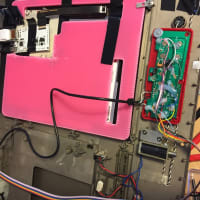
※コメント投稿者のブログIDはブログ作成者のみに通知されます